Como digitar expoentes no Word (e criar atalhos)
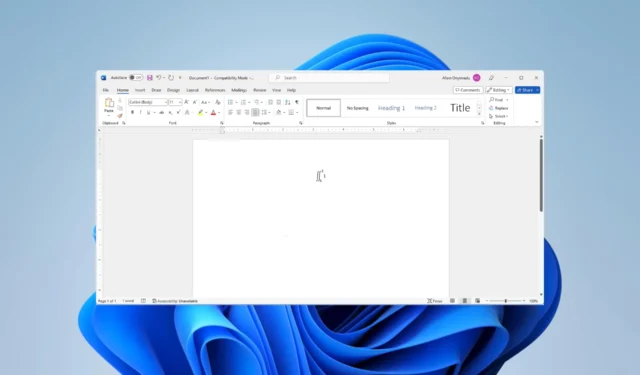
Ao usar processadores de texto, muitas vezes é necessário expressar notações científicas e expressões matemáticas. Para muitos, isso pode ser pedir demais. No entanto, fizemos algumas pesquisas e, neste guia, tratamos do expoente no Word, mostrando as melhores maneiras de escrevê-los.
Por que você deseja digitar expoentes no Word?
Os expoentes são uma notação matemática para expressar a multiplicação repetida e você pode precisar deles no Word para o seguinte:
- Escrever equações ou fórmulas matemáticas.
- Na representação da notação científica.
- Para mostrar a potência de um número.
- Para tornar seus documentos visualmente mais atraentes.
- Para economizar espaço.
Você também pode estar interessado em experimentar outros processadores de texto do Windows 11 que oferecem funcionalidade semelhante ao Microsoft Word.
Como faço para escrever expoentes no Word?
1. Usando o Editor de Equações
- Pressione o menu Inserir .
- Clique na pequena seta ao lado da opção Equação e selecione a equação que você precisa.
- Use as Arrowteclas para navegar na equação enquanto substitui os valores por qualquer entrada de teclado que desejar.
2. Usando a caixa de diálogo Símbolo
- Clique na guia Inserir .
- Selecione o botão Símbolo .
- Na opção Subconjunto, selecione a opção Sobrescrito e Subscrito .
- Selecione o expoente que deseja usar e clique no botão Inserir .
- Agora você deve ter o expoente colocado corretamente.
3. Usando o atalho de teclado
3.1 Usando variações de combinação de controle
- Digite o valor que você precisa para fazer um expoente.
- Selecione-o e pressione Ctrl+ Shift+ =.
- Como alternativa, pressione Ctrl+ Shift+ =e digite o texto que você precisa para exponenciar.
3.2 Usando variações de combinação Alt
- Coloque o cursor onde você precisa do expoente no Word.
- Pressione Alt+ 0185para 1 , Alt+ 0178para 2 e Alt+ 0179para 3 .
- Depois disso, você pode continuar digitando normalmente; nada mais viria no formato expoente.
4. Usando o ícone sobrescrito do Word
- Digite o valor que você precisa para fazer um expoente.
- Pressione o menu inicial .
- Selecione o ícone X 2 .
Como criar atalhos de expoente no Word
- Clique no menu Arquivo e em Opções no painel esquerdo.
- No painel esquerdo, clique em Proofing, à direita, clique em AutoCorrect Option .
- Na caixa Substituir , insira o atalho que deseja usar, insira o sobrescrito que ele deve representar na caixa Com e clique no botão OK .
- Agora, ao usar este atalho, você obterá o expoente que indicou.
Este guia cobriu todos os elementos essenciais dos expoentes no Microsoft Word. Seria melhor usar quaisquer soluções que sejam mais convenientes para você.
Por fim, se você puder encontrar outras maneiras legais de escrever expoentes no Word, nossos leitores adorariam lê-las na seção de comentários.



Deixe um comentário